怎么查看自己电脑的显卡配置 Win11如何查看显卡配置
更新时间:2024-02-13 11:04:41作者:yang
随着Win11系统的推出,了解自己电脑的显卡配置变得尤为重要,显卡作为电脑图形处理的核心组件之一,直接影响着我们在电脑上进行游戏、观看高清视频等图形性能需求的体验。我们该如何查看自己电脑的显卡配置呢?在Win11系统中,查看显卡配置的方法也有所变化,接下来我们一起来探索一下吧。
Win11查看显卡配置的方法
方法一
1、首先右键“此电脑”,打开“属性”。
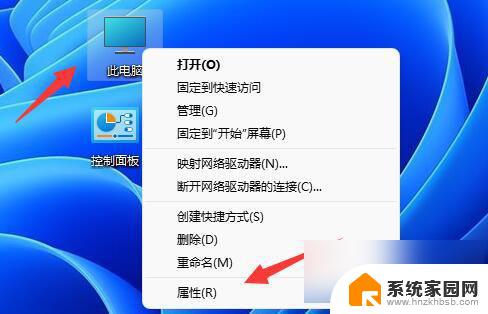
2、接着在右侧列表下找到并打开“设备管理器”。
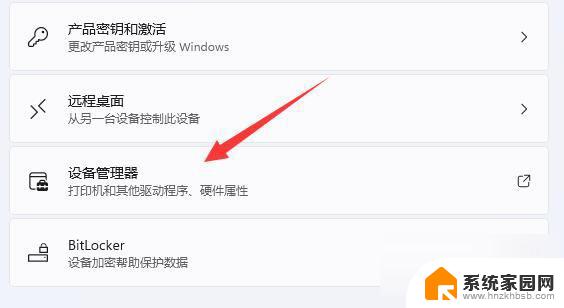
3、最后展开“显示适配器”就可以看到显卡配置了。
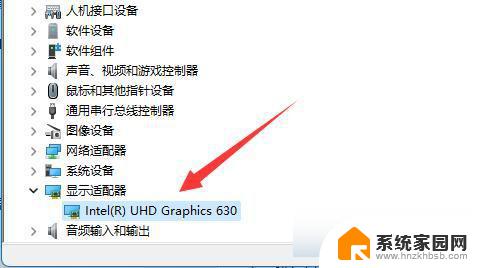
方法二
1、你也可以按下键盘的“win+r”组合键打开运行。
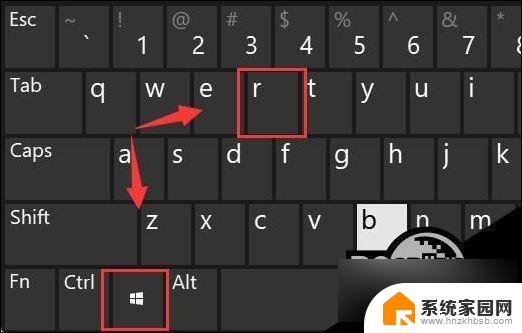
2、打开后,输入“dxdiag”,回车进入dx诊断工具。
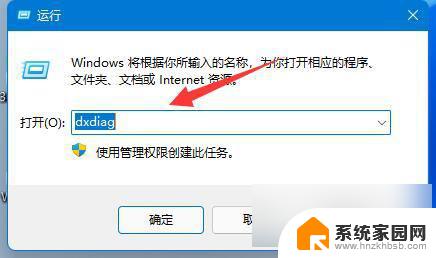
3、然后进入“显示”选项,就可以看到自己的显卡配置了。
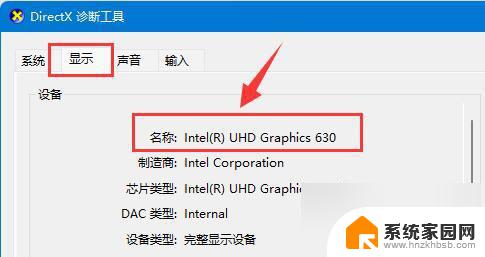
以上是如何查看自己电脑的显卡配置的全部内容,如果您遇到类似问题,可以参考本文中介绍的步骤进行修复,希望对您有所帮助。
怎么查看自己电脑的显卡配置 Win11如何查看显卡配置相关教程
- win11电脑怎么查看显卡配置 如何在Win11上查看显卡配置
- intitle:win11怎么查看电脑配置显卡 Win11电脑显卡配置查询方法
- win11查看 电脑配置 怎样查看笔记本电脑配置
- 电脑配置win11哪里看 win11如何查看电脑配置
- win11哪里看显卡 Win11显卡查询步骤
- win11电脑如何找到网络配置 win11系统配置查看方法
- win11在哪里能看到电脑配置 win11怎么检查电脑配置
- 如何看win11电脑的配置跟型号 Win11查看电脑型号和配置的简易教程
- win11电脑在哪里看配置和型号 win11如何查看电脑型号和配置信息
- 电脑配置win11怎么看 Win11系统检测电脑配置的方法
- win11自带桌面背景图片在哪里 个性化电脑壁纸设计灵感
- 虚拟触摸板win11 Windows11虚拟触摸板打开方法
- win11系统默认声音 Win11如何设置默认音量大小
- win11怎么调开机启动项 Win11开机启动项配置
- win11如何关闭设置桌面 Windows11设置主页如何关闭
- win11无法取消pin密码 win11怎么取消登录pin密码
win11系统教程推荐
- 1 win11屏保密码怎样设置 Win11屏保密码设置步骤
- 2 win11磁盘格式化失败 硬盘无法格式化怎么修复
- 3 win11多了个账户 Win11开机显示两个用户怎么办
- 4 电脑有时不休眠win11 win11设置不休眠怎么操作
- 5 win11内建桌面便签 超级便签文本添加
- 6 win11红警黑屏只能看见鼠标 win11玩红色警戒黑屏故障解决步骤
- 7 win11怎么运行安卓应用 Win11安卓应用运行教程
- 8 win11更新打印机驱动程序 Win11打印机驱动更新步骤
- 9 win11l图片打不开 Win11 24H2升级后无法打开图片怎么办
- 10 win11共享完 其他电脑无法访问 Win11 24H2共享文档NAS无法进入解决方法